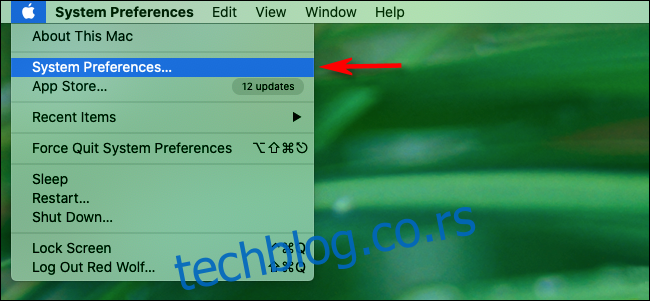Ако не чујете системски звук са одређеног уређаја повезаног на ваш Мац — као што је монитор са уграђеним звучницима, Блуетоотх уређај или УСБ аудио интерфејс — време је да проверите подешавања уређаја за излаз звука. Ево како.
Прво кликните на Аппле мени у горњем левом углу екрана и изаберите „Системске поставке“.
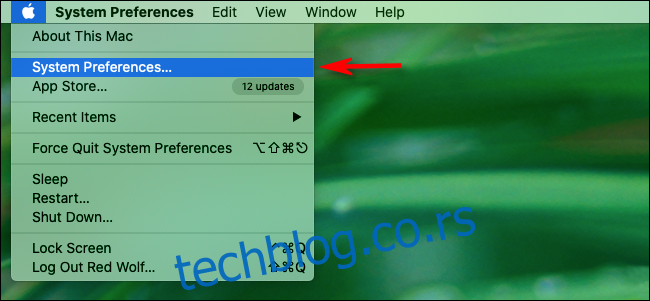
У Системским подешавањима кликните на „Звук“.
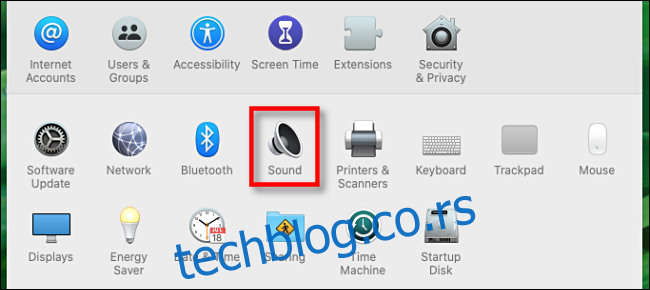
У прозору поставки „Звук“ кликните на дугме „Излаз“.
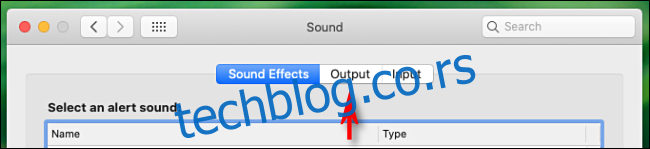
У подешавањима излаза видећете листу повезаних и препознатих аудио излазних уређаја. Кликните на унос за уређај који желите да користите и системски звук ће бити преусмерен на тај уређај.
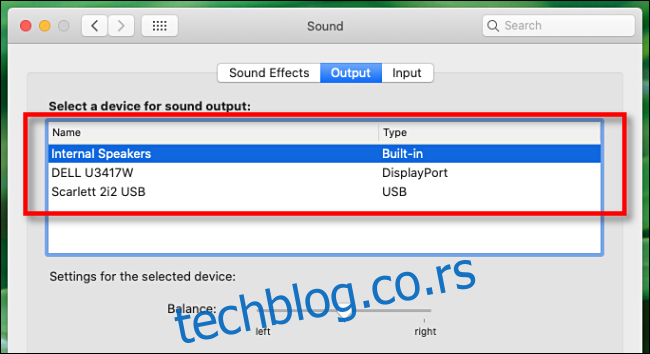
Такође, ако сте омогућили „Прикажи јачину звука на траци менија“ у подешавањима звука, такође можете брзо да прелазите између аудио излазних уређаја тако што ћете кликнути на икону звучника на траци менија.
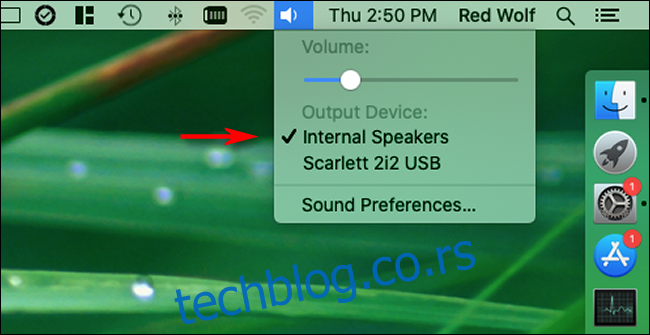
Док мењате аудио излазне уређаје, можда ћете приметити да неки од уређаја не подржавају контролу јачине звука преко мацОС-а (преко софтверских клизача или дугмади за јачину звука на тастатури). У том случају, мораћете да подесите јачину звука тог уређаја помоћу контролног елемента на самом уређају—као што је дугме, клизач или дугмад.
Решавање проблема са излазом звука за Мац
Ако имате проблема са усмеравањем звука на уређај који се повезује преко Блуетоотх-а (као што су АирПодс или Блуетоотх звучници), отворите Систем Преференцес, кликните на „Блуетоотх“ и уверите се да је уређај тренутно повезан.
Ако је проблематични уређај УСБ аудио интерфејс, проверите веб локацију произвођача за најновије Мац драјвере. Можда ћете морати да их инсталирате да би уређај препознао на вашем Мац-у. Такође можете покушати да користите други УСБ кабл да повежете уређај са својим Мац рачунаром. УСБ каблови понекад постају неисправни.
А са толико монитора, укључујући звучнике ових дана, лако је претпоставити да их сваки монитор има уграђене, али многи немају. Проверите спецификације вашег монитора да видите да ли је аудио излаз укључен. Ако не, можда ћете морати да прикључите спољне звучнике на свој Мац да бисте чули звук на удобном нивоу.
Ако ништа друго не успе, покушајте да ажурирате софтвер свог Мац-а или поново покренете систем, што може да реши широк спектар проблема са звуком у вези са софтвером. Срећно!